Photoshop ima veliko vgrajenih funkcij in orodij, ki naredijo vaša umetniška dela lažja in privlačnejša. Uporabnikom omogoča tudi izboljšanje izkušenj z vtičniki. Upoštevajte, da lahko Photoshop vtičnike imenuje razširitve. Učenje kako namestiti vtičnike v Photoshop se je vredno naučiti narediti.

kako ustvariti grafe v google listih
Kako namestiti vtičnike v Photoshop
Vtičniki so dodatki ali razširitve, ki jih ustvari tretja oseba. Uporabljajo se za izboljšanje ali dodajanje funkcij in funkcij Photoshopu. Vtičnike lahko uporabite za avtomatizacijo opravil, zlasti tistih, ki jih nenehno ponavljate. Vtičnike je mogoče brezplačno ali za doplačilo prenesti z interneta. Vendar je pomembno zagotoviti, da prenašate samo iz preverljivih virov. Upoštevajte, da bodo razpoložljivi koraki in možnosti odvisni od različice Photoshopa, ki jo imate. Prikloni se, obravnavali bomo naslednje teme:
- Namestitev vtičnikov
- Uporaba namestitvene datoteke
- Ročno vstavljanje datoteke vtičnika v mapo
- Uporaba dodatne mape
- Uporaba vtičnikov
- Odstranjevanje vtičnikov
1] Namestitev vtičnikov
Namestitev vtičnikov v Photoshopu je zelo enostavna. Nekateri vtičniki imajo namestitveno datoteko, nekatere pa boste morali postaviti v mapo vtičnikov Photoshop. Upoštevajte, da koraki
Uporaba namestitvene datoteke
Ko najdete in prenesete vtičnik, ga boste morda morali razpakirati. Razpakirani vtičnik ima lahko namestitveno datoteko, ki bo ob uporabi vtičnik postavila v pravo mapo, tako da bo dostopen Photoshopu. Preprosto dvokliknite namestitveno datoteko in sledite navodilom za namestitev. Prav tako lahko z desno miškino tipko kliknete namestitveno datoteko in kliknete Odprto . Sledite navodilom za namestitev vtičnika. Ko je namestitev končana, odprite Photoshop, da uporabite vtičnik.
Ročno vstavljanje datoteke vtičnika v mapo
Datoteko vtičnika lahko ročno postavite v mapo vtičnika Photoshop. Če je vaš vtičnik v obliki datoteke zip, ga ekstrahirajte. nato kopirate .8BF in ga postavite v mapo vtičnikov. Odvisno od različice Photoshopa, ki jo uporabljate, se lahko mapa z vtičniki nahaja na različnih mestih.
- Pri novejših različicah Photoshopa si mapo z vtičniki delijo vse aplikacije Adobe in se nahaja na C:\Program Files\Common Files\Adobe\Plug-ins\CC .
- Za starejše različice Photoshopa se mapa z vtičniki nahaja v mapi Photoshop na naslovu C:\Program Files\Adobe\Photoshop (različica)\Plug-ins\ .
Ko postavite datoteko vtičnika v mapo z vtičniki, zaprite in znova zaženite Photoshop, če je bil odprt, ali preprosto odprite Photoshop.
Uporaba dodatne mape
Starejše različice Photoshopa podpirajo uporabo dodatnih map za vtičnike. Ta možnost pove Photoshopu, naj poišče vtičnike drugje. Ta mapa je lahko osrednja mapa vtičnikov, ki jo uporabljate za shranjevanje vtičnikov, do katerih lahko dostopa vsa vaša grafična programska oprema. Če želite Photoshopu omogočiti dostop do dodatne mape, naredite naslednje.
kako obrezati na PowerPointu
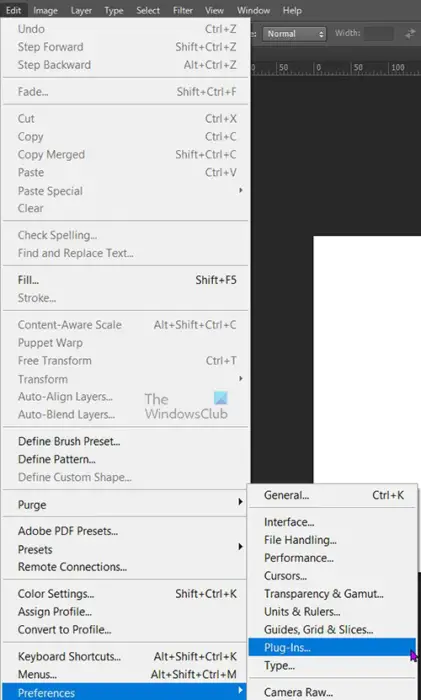
Pojdite v zgornjo menijsko vrstico in pritisnite Uredi potem Nastavitve potem Vtičniki .
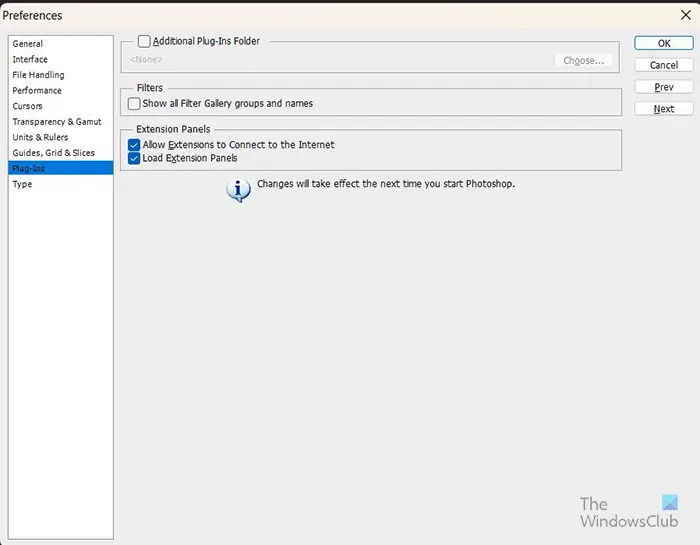
zmanjšati hiberfil.sys
Odprlo se bo okno z možnostmi Preferences, označite možnost zraven Mapa z dodatnimi vtičniki .
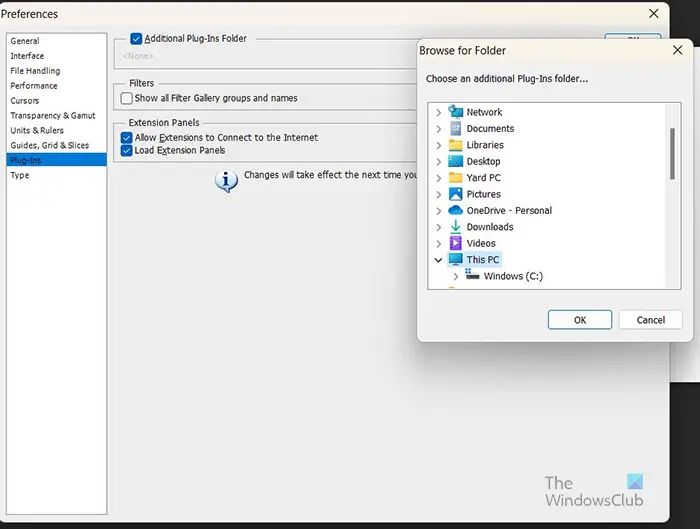
Ko izberete Mapa z dodatnimi vtičniki , boste videli Poiščite mapo pojavno okno. Izberite lokacijo osrednje mape vtičnikov, ki ste jo ustvarili. Ko poiščete in izberete mapo, pritisnite v redu . Okno Prebrskaj za mapo se zapre, kliknite Izberite dokončati operacijo. Pritisnite V redu zapreti Nastavitve okno. Nato zaprete in znova zaženete Photoshop, če je bil odprt, ali preprosto odprete Photoshop. Photoshop bo zdaj naložil združljive vtičnike iz te mape.
2] Uporaba vtičnikov
Uporaba privzetih ali nameščenih vtičnikov Photoshop je zelo enostavna. Večina vtičnikov bo v spustnem meniju Učinki v zgornji menijski vrstici. Ko želite uporabiti enega od vtičnikov na svojem umetniškem delu, pojdite v zgornjo menijsko vrstico in kliknite Učinek, da prikažete spustni meni, nato pa izberite vtičnik.
3] Odstranjevanje vtičnikov
Iz katerega koli razloga boste morda želeli odstraniti vtičnik ali nekatere vtičnike. Morda boste ugotovili, da vaš računalnik ali Photoshop deluje počasi in želite vedeti, ali je to težava z vtičnikom. Če želite odstraniti vtičnike, pojdite v opravilno vrstico in kliknite gumb za iskanje. Vrsta Nadzorna plošča in pritisnite enter.
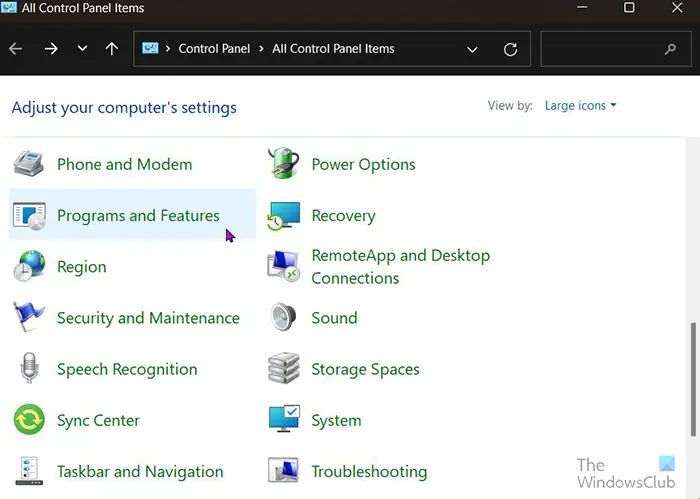
Odpeljali vas bodo na Nadzorna plošča strani s predmeti in kliknite Programi in lastnosti .
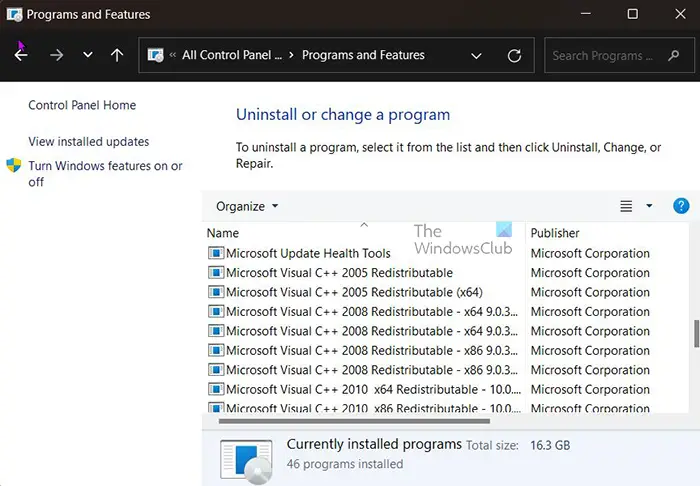
najboljši brezplačni drobilnik datotek 2017
V oknu Program in funkcije kliknite vtičnik, ki ga želite odstraniti, in nato kliknite Odstrani na vrhu seznama. Potrdite odstranitev in vtičnik bo odstranjen
Vtičnik ali vtičnike lahko odstranite tudi tako, da jih neposredno izbrišete iz mape vtičnikov. Poiščite mapo vtičnika, izberite vtičnik in pritisnite delete. Pozvani boste, da potrdite izbris. Pritisnite OK in datoteka bo izbrisana.
Preberite: Kako postaviti prosojno besedilo na sliko v Photoshopu
Kako najdem vtičnike za Photoshop?
V internetu lahko najdete vtičnike za Photoshop, vendar se prepričajte, da je to zaupanja vreden vir. Če uporabljate novejšo različico Photoshopa, lahko dobite vtičnike tako, da greste v zgornji meni in kliknete Okno potem Poiščite razširitve na Exchange . Prav tako lahko neposredno obiščete spletno stran Adobe Exchange in prenesete vtičnike. Na spletni strani Adobe exchange boste našli brezplačne in plačljive vtičnike.
Katere naloge lahko opravljajo vtičniki?
Veliko vtičnikov je narejenih za različne namene v Photoshopu. Vtičniki dodajo funkcije, ki sicer morda ne bi bile na voljo v Photoshopu. Vtičnike je mogoče uporabiti za samodejno izvajanje funkcij, kot so avtomatizacija postopka, urejanje slik, dodajanje filtrov in še veliko več.















